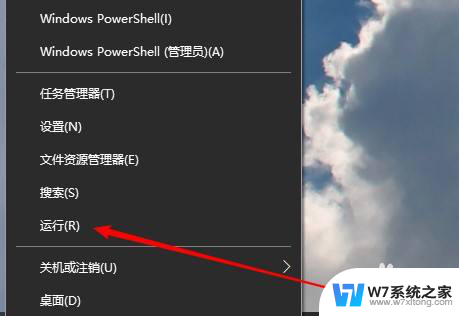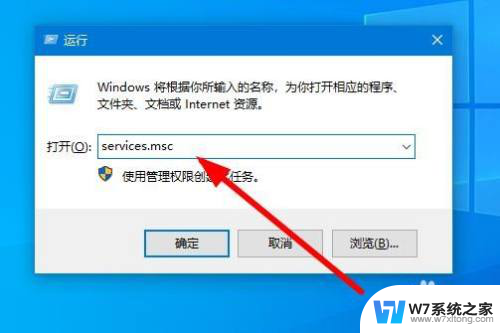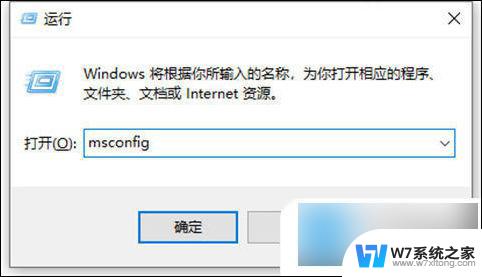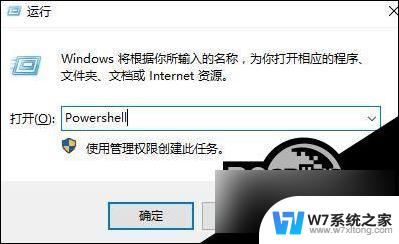鼠标右键总是转圈怎么办 Win10桌面鼠标右键一直转圈怎么办
在使用Win10桌面时,有时候会遇到鼠标右键一直转圈的情况,让人感到非常困扰,这种情况通常是由于系统卡顿或者程序运行出现问题导致的。为了解决这个问题,我们可以尝试一些简单的方法,比如重启电脑、关闭不必要的程序、清理系统垃圾等。如果以上方法无法解决问题,还可以尝试更新系统补丁、升级驱动程序等操作。希望以上方法能够帮助到遇到这个问题的用户,让大家能够顺利使用Win10桌面。
方法如下:
1.在桌面右键单击左下角的开始按钮,如下图所示

2.开始右键菜单点击运行,如下图所示
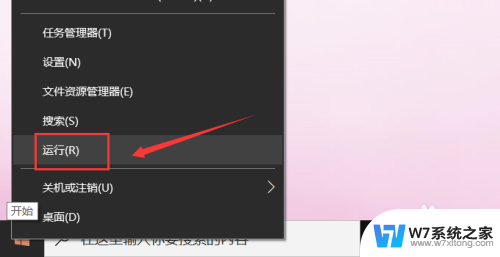
3.运行中输入regedit点击确定,调出注册表,如下图所示
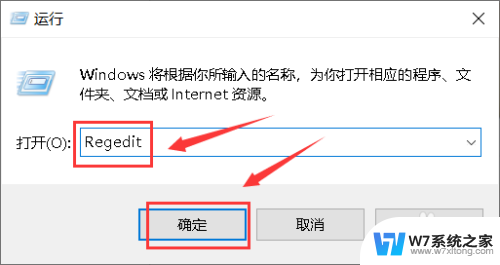
4.进入注册表后,展开第一个HKEY_CLASSES_ROOT文件夹,如下图所示
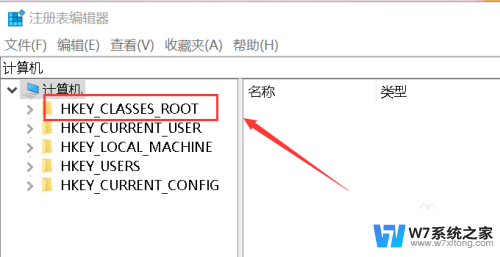
5.继续展开到子目录HKEY_CLASSES_ROOT\Directory\Background\Shellex\ContextMenuHandlers,如下图所示
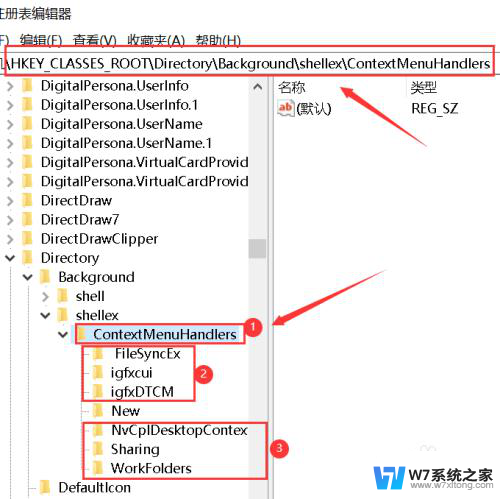
6.将楚News文件加以外的子文件夹全部删除,操作方法:右键单击子文件夹。选中删除,如下图所示
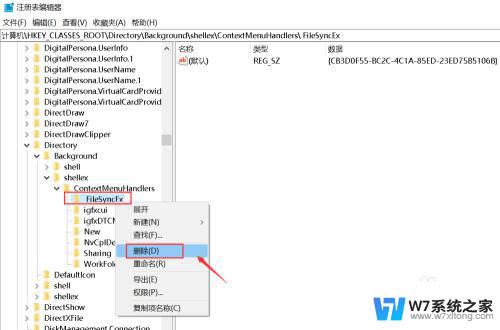
7.出现删除警告,点击是,删除成功,同理删除其它的子文件夹,如下图所示
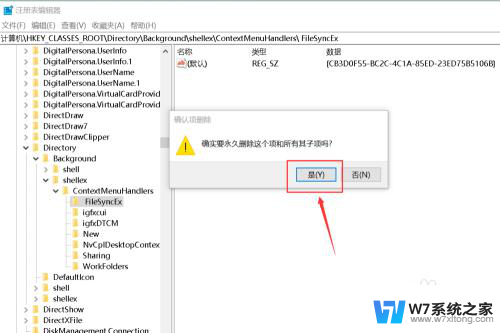
8.删除完毕,退出注册表,右键单击桌面空白处,瞬间打开右键菜单,如下图所示
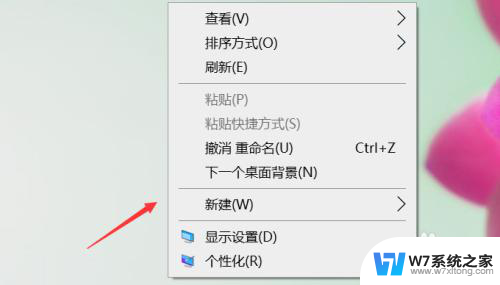
9.总结:
1、右键单击开始按钮选中运行
2、运行中输入regedit点击确定调出注册表
3、将注册表HKEY_CLASSES_ROOT\Directory\Background\Shellex\ContextMenuHandlers目录下除news文件夹外其它文件夹删除即可!
以上就是解决鼠标右键一直转圈的全部内容,需要的用户可以按照以上步骤进行操作,希望对大家有所帮助。